Спустя почти год после запуска демоверсии OpenAI выкатил генератор видео Sora в публичный доступ. Теперь арбитражники смогут создавать ролики в Full HD-качестве прямо в браузере. Но все не так просто.


В статье делимся полным обзором возможностей Sora: как сгенерировать видео, какие ограничения действуют и с какими сложностями могут столкнуться вебы при использовании нейросети.
Что нужно знать о Sora
Sora — это мощная модель генерации видео на основе ИИ. Она может создавать видео из текстовых подсказок, анимировать изображения, а также ремикшировать видео в новых стилях. Из особенностей Sora можно выделить:
Поддержка разных языков. Sora понимает более 90 языков, но уровень «владения» ими у нейронки разный: лучше всего она понимает английский, а, например, армянский — явно слабее. При этом иногда промты на русском срабатывают лучше, чем промты на английском.
Универсальные стили. Sora прекрасно справляется с созданием роликов в разных стилях: от абстракций и мультфильмов до покадровой анимации и добавления текста в видео.
Ремиксы и итерации. Нейросеть поддерживает переработку промтов, что помогает адаптировать ролики под конкретную аудиторию и оффер. Вы можете дорабатывать креативы столько, сколько потребуется для получения нужного результата.
Подсказки с промтами. Sora предоставляет доступ к подсказкам и примерам работ других пользователей, что позволяет быстрее освоить нюансы работы с нейросетью и понять, как мелкие изменения в промтах влияют на результат.
Высокий уровень реализма. Визуализация воды, огня и других жидкостей в Sora достигает уровня профессиональных инструментов. Он отлично справляется с изображением реалистичных лиц людей, животных, зданий и т. д.
Проблемы с физикой. Реалистичные взаимодействия объектов пока остаются слабым местом Sora. Например, объекты могут исчезать или неожиданно появляться, движения могут быть неестественными и т. д.
Ограничения на определенный контент. Sora не генерирует ролики с изображением известных личностей, детей младше 18 лет, а также защищенных авторским правом персонажей и логотипов. Также нельзя загружать в нейросеть промты с элементами насилия и adult-контент.

Кто может пользоваться Sora?
Чтобы создавать видео с помощью Sora, вам нужно будет подписаться на один из премиум-планов OpenAI — ChatGPT Plus ($20 в месяц) или ChatGPT Pro ($200 в месяц). Обе подписки также включают доступ к другим продуктам OpenAI.
Пользователи с ChatGPT Plus будут работать с немного ограниченной версией Sora. Они смогут создавать видео длительностью до 10 секунд и с разрешением до 720p. Также действует ограничение на количество генераций в месяц — всего 50 видео.
Пользователи с подпиской ChatGPT Pro могут пользоваться всеми возможностями Sora. Им будут доступны генерации видео продолжительностью до 20 секунд и разрешением до 1080p. Также можно будет создать 5 генераций сразу с одного промта, что позволяет быстрее просматривать варианты и находить лучшие.
Владельцы аккаунтов Pro также ограничены количеством генераций в месяц — 500 видео. Но им будет доступно неограниченное количество «расслабленных» видео, которые не генерируются в данный момент, а, скорее, ставятся в очередь на время низкого трафика сайта.
Регистрация и интерфейс Sora
Для регистрации в Sora зайдите на сайт sora.com и нажмите Log in. Вас встретит черное окошко с предложением оформить платную подписку ChatGPT Plus и ChatGPT Pro. Если вы не хотите оформлять подписку, нажмите на кнопку Skip в правом верхнем углу. Но учтите, что без подписки вы сможете только ознакомиться с интерфейсом нейронки и просмотреть ленту созданных нейросетью видеороликов. Если у вас уже есть платная подписка OpenAI, просто авторизуйтесь через эту же почту в Sora.

После авторизации откроется страница с рабочей панелью Sora. Слева находится панель навигации [1]. В разделе Explore можно найти примеры генераций нейросети, а также избранные и сохраненные вами ролики. Обратите внимание, что в этом разделе собраны только Explore-ролики, созданные другими пользователями.
В разделе Library находятся видео, которые сгенерировали вы. Здесь же вы можете создать папки для удобной организации контента, сортировать ролики по категориям и добавлять метки. Это позволит быстро находить нужные материалы и повторно использовать удачные промты.

В правом верхнем углу находятся основные настройки [2] (некоторые из них дублируются в других панелях):
Фильтр. Здесь указываете, хотите вы сгенерировать видео или статичную картинку.
Соотношение сторон. Sora позволяет создавать видео и картинки в трех соотношениях сторон: вертикальном, горизонтальном и квадратном.
Ход генерации. Здесь отображается процесс создания видео. Как только ролик будет готов, вы увидите уведомление в формате push.
Настройки профиля. Через эту кнопку можно изменить план подписки или получить видеоуроки по работе с нейросетью.
Внизу, в центре экрана [3], находится поле для работы с видео. Здесь только те настройки, которые напрямую влияют на результат генерации. Подробнее об этом поле рассказываем ниже.
Как генерировать видео
Чтобы создать ролик, перейдите на страницу sora.com/library и в поле для работы с видео [3] опишите ролик, который хотите получить. Имейте в виду, что Sora, как и другие ИИ-генераторы, плохо справляется с промтами, содержащими слишком много сложных действий одновременно. Поэтому лучше разбить такое описание на несколько простых.

Кроме текстового описания, вы можете добавить фото- или видеопромт. Для этого нужно нажать на значок «+». Функция особенно полезна, когда у вас уже есть рабочие креативы, и вы хотите взять их за основу нового видео.

Также нужно будет выбрать стиль и фильтры видео. Доступно 6 версий, вариант None — самый близкий к реализму. Описание характеристик каждого из стилей можно найти, если нажать на кнопку Manage. Например:
Film Noir подойдет для создания атмосферного кинематографического образа.
Papercraft нужен в случаях, когда вы хотите создать покадровую анимацию.
Abstract Visuals отлично подходит для экспериментального контента.

Что еще нужно знать про стили: вы можете создать собственные. Для этого нажмите на Manage → выберите стиль → нажмите на значок «Копировать». В новом окне укажите следующие параметры: Theme, Color, Film Stock, Lighting, Content Transformation, Vibe. Оформлять описание стиля нужно как в оригинале.

Следующим шагом нужно будет указать базовые настройки видео [1]: это соотношение сторон (16:9, 9:16 и 1:1), длительность (5, 10, 15, 20 секунд), разрешение (480p, 720p и 1080p) и количество генераций (1, 2 и 4 видео). Выбор этих настроек будет ограничен, если у вас подписка ChatGPT Plus:
длительность ролика может быть 5 или 10 секунд;
разрешение — 480p или 720p;
количество генераций — 1 или 2.

Справа находится кнопка раскадровки Storyboard [2]. Фактически инструмент действует как упрощенный видеоредактор. При нажатии на Storyboard открывается новое окно с ячейками для раскадровки.

Раскадровка позволяет вам выстраивать несколько сцен в последовательность на временной шкале вашего видео. Каждый фрагмент или сцена представляется в виде «ячейки», в которую вы можете загрузить видеофайл, изображение или добавить текстовый промт.
Перетаскивая карточки на временной шкале, вы контролируете темп и логику повествования. Чтобы переходы между сценами были плавными, Sora советует оставлять небольшие промежутки между ячейками. Если расстояние между ними будет слишком маленьким, переходы будут выглядеть слишком резкими и нарушать плавность видеоряда.

В нижней панели раскадровки вы найдете базовые настройки видео: соотношение сторон, разрешение, длительность ролика и т. д.
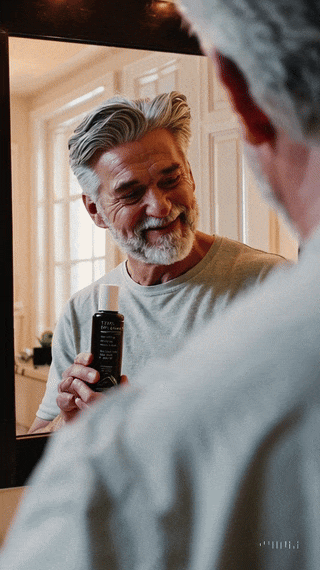
Интересная особенность функции раскадровки: после генерации видео Sora автоматически «раскидывает» промты по ячейкам раскадровки. Вебам стоит изучить эту функцию, чтобы лучше понимать, как распределять описание между ячейками.
После генерации видео вы сможете скачать его (в формате MP4 или GIF) или поделиться ссылкой на ролик. Пока скачивать можно только в водяным знаком OpenAI, но он находится в нижнем правом углу и его легко можно вырезать.

Меню с тремя точками позволяет вам добавить видео в определенную папку, пожаловаться на видео или удалить его. Учтите, что данный контент не может быть восстановлен. Кроме того, скачивать вы можете только сгенерированные вами ролики, остальные вы можете только просматривать и использовать в работе внутри платформы.

Как пользоваться библиотекой Sora
Перед тем как переходить к генерации собственных роликов, советуем ознакомиться с библиотекой Sora. Это нужно для того, чтобы лучше понимать, какие промты работают лучше и где у нейросети слабые места. Например, Sora плохо справляется с задачами, где много действий. Лучше либо разбивать такие промты на несколько отдельных генераций и потом склеивать видео, либо сгенерировать фото и за счет этого сократить объем текстового промта.

Кроме того, вы можете использовать в своих работах удачные генерации других пользователей. Для этого нужно выбрать понравившийся ролик и в нижней панели инструментов выбрать нужное действие.

Чтобы адаптировать идеи других пользователей под свои задачи, Sora предлагает несколько полезных инструментов:
Edit promt. Так вы сможете просмотреть первоначальный промт чужого видео.
View story. Позволяет увидеть раскадровку ролика.
Re-cut. Функция повторной обрезки позволяет выделить наиболее удачные кадры в генерации и использовать их в ваших будущих видео.
Remix. Инструмент дает возможность «пересоздать» существующее видео, изменяя его компоненты, но не теряя сути оригинала. Это удобно для обновления контента и его адаптации под новые офферы, ЦА, ГЕО и т. д.
Blend. Функция позволяет комбинировать различные элементы видео или стиля для создания новых роликов.
Loop. Инструмент цикла позволяет создавать бесшовные повторы видеоклипов. Идеально подходит для фоновых визуальных эффектов, музыкальных клипов или анимации. Loop также позволяет плавно удлинять яркие моменты или сохранять постоянный ритм в непрерывно воспроизводимых роликах.
Работа с чужими роликами не только экономит время, но и значительно улучшает качество видео, так как вы не генерируете их с нуля. Единственный недостаток библиотеки Sora — отсутствие внутреннего поиска. Поэтому видео, которые вам кажутся удачными, лучше сразу сохранить в избранные, иначе потом вы не сможете их найти.
Вывод
Sora — инструмент, который меняет подход к созданию видеоконтента. С его помощью можно быстро и эффективно генерировать уникальные ролики для креативов, лендингов и рекламных кампаний. Он заметно упростит работу и, несмотря на лимиты и платную подписку, сократит затраты на создание контента.
Правда, у Sora есть и ограничения в плане генерации адалт-видео и контента, защищенного авторским правом. Кроме того, все еще есть сложности с реалистичностью движений.













